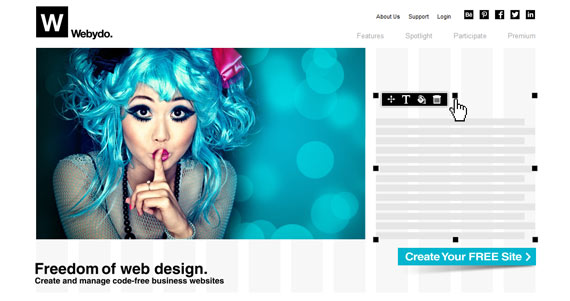Cada día que pasa voy teniendo mas y mas problemas para ver correctamente mis applets de java de GEOGEBRA en mi Blog de Blogger.
En un principio (cuando solo era el verbo) yo exportaba como página Web desde Geogebra y conseguía un código HTML que copiaba y pegaba en una entrada del Blog y listo.
 Después vinieron las actualizaciones de Java, los problemas con la seguridad: las direcciones que no eran HTTPS no se reconocen como seguras, Geogebra en sus nuevas versiones de programa suprime la posibilidad de Exportar para la Web y solo deja compartir dentro de su espacio http://tube.geogebra.org/, en fin, una serie de vicisitudes y trabas constantes que te vuelves loco.
Después vinieron las actualizaciones de Java, los problemas con la seguridad: las direcciones que no eran HTTPS no se reconocen como seguras, Geogebra en sus nuevas versiones de programa suprime la posibilidad de Exportar para la Web y solo deja compartir dentro de su espacio http://tube.geogebra.org/, en fin, una serie de vicisitudes y trabas constantes que te vuelves loco.
Y este problema no solo lo tengo como editor, creador de recursos y Blogero, sino que cualquier usuario desde su “máquina” es susceptible de ver o no ver los applets en Internet y / o en local. Desde unos ordenadores si desde otros no, con el archivo ggb alojado o desde mi ordenador si, en la Web no, dependiendo de cuestiones peregrinas que en algunos casos te arrastran a la locura.
Voy a abordar la cuestión desde los dos vértices:
Creador de recursos, editor, Blogero:
Gracias a que existen foros y compruebas que no estás solo en el mundo, hay otros que tienen el mismo problema, y lo que es mejor, algunos tienen soluciones.
1-Si alojamos los ejercicios de Geogebra (no exportar sino compartir) en tube. Geogebra se puede decir que el problema desaparece. Sobre todo porque este servicio me deja que opte por la versión Java o la HTML5 y porque el archivo está “reconocido” y en un lenguaje perfecto desde el punto de vista de la seguridad y del lenguaje de programación. Esta es la gran garantía de TUBE.GEOGEBRA. Y por ahí nos quieren llevar a todos: registro y control.
2-Consultando en los foros se plantea una solución:
Dentro del código hay una línea...
http://www.geogebra.org/webstart/4.0/unsigned
y quitándole “unsigned” y volviéndolo a guardar con el cambio parece que se arregla el problema.
Unos responden que si otros que no, bueno, yo he hecho la prueba y el resultado ha sido dispar: en unos equipos si en otros no. Y ¿cómo seguimos? Seguimos sin poder garantizar que se vean correctamente en todos los equipos de todo el mundo y además ¡menudo trabajo cambiar uno por uno todas las entradas publicadas! Y puede que para nada.
Lector de Blog, usuario, buscador de recursos en la Web:
En primer lugar al tratar de ver o mostrar para los alumnos en mi propio Blog el trabajo realizado.
Cuando se dejaron de ver correctamente, sabiendo que las versiones nuevas de java se hacen por seguridad (entre otras razones) y consideran a las viejas como inseguras y avisan de los riesgos, desinstalé las actualizaciones y me cuidé muy mucho de que no se hicieran de forma automática. Conseguí por un tiempo ver todo de nuevo.
Pero no se que está pasando con Oracle, Java, Geogebra y demás familia que nos estamos volviendo locos para ver correctamente los applets de java de Geogebra publicados en la Web.
He ido al Panel de Control -- Java – Seguridad y ahí podemos “jugar” o jugárnosla con el nivel de seguridad y bajarlo a media (que no es lo adecuado). Yo he trasteado y al comprobar que cuando no se abren los applets en el Blog me indica que hay una serie de archivos-direcciones que no admite las he ido incluyendo en la lista de excepciones. Pulso en Editar lista de sitios y las agrego y acepto después restauro las peticiones de datos de seguridad – Aplico – Acepto y listo.
Esto lo he hecho en los PCs que no0 han respondido correctamente y muestran sin mas los applets después de el cambio indicado anteriormente (suprimir “unsignet” del código publicado.)
Me ha funcionado pero creo que andamos dando palos de ciego al aire para resolver la papeleta.
Estos son los archivos-direcciones que he incluido en las excepciones, ni mas ni menos que los que me iba indicando. Se pueden incluir mediante copia pega menos mal…
Todo el rato insiste en que si no son https no son seguros.
http://www.geogebra.org/webstart/4.0/unsigned
http://www.geogebra.org/webstart/4.0/
http://www.geogebra.org/webstart/4.0/ geogebra_main.jar
http://www.geogebra.org/webstart/4.0/ geogebra.jar
http://www.geogebra.org/webstart/4.0/ geogebra_cas.jar
http://www.geogebra.org/webstart/4.0/geogebra_properties.jar
http://www.geogebra.org/webstart/4.0/geogebra_gui.jar
http://www.geogebra.org/webstart/4.0/geogebra_algos.jar
http://www.geogebra.org/webstart/4.0/geogebra_export.jar
http://www.geogebra.org/webstart/4.0/geogebra_jlatexmath.jar
http://www.geogebra.org/webstart/4.0/geogebra_jlm_greek.jar
http://www.geogebra.org/webstart/4.0/geogebra_jlm_cyrillic.jar
Otra cosa para terminar:
El código generado por Geogebra en versiones anteriores para publicar en la Web no tiene el mismo comportamiento en Blogger, en G. Sites, Moodle, etc.
Eso sí, con el que nos generan en TUBE.GEOGEBRA se puede ir a misa sobre todo si es HTML5.
Parece que no nos va a quedar mas remedio que pasar por el aro.